KPI 시각화는 하나 또는 두 개의 측정값을 표시할 수 있으며, 성능 추적에도 사용됩니다.
두 개의 측정값이 있고 조건부 색 및 기호를 사용하는 KPI 시각화
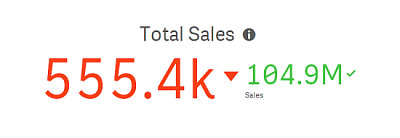
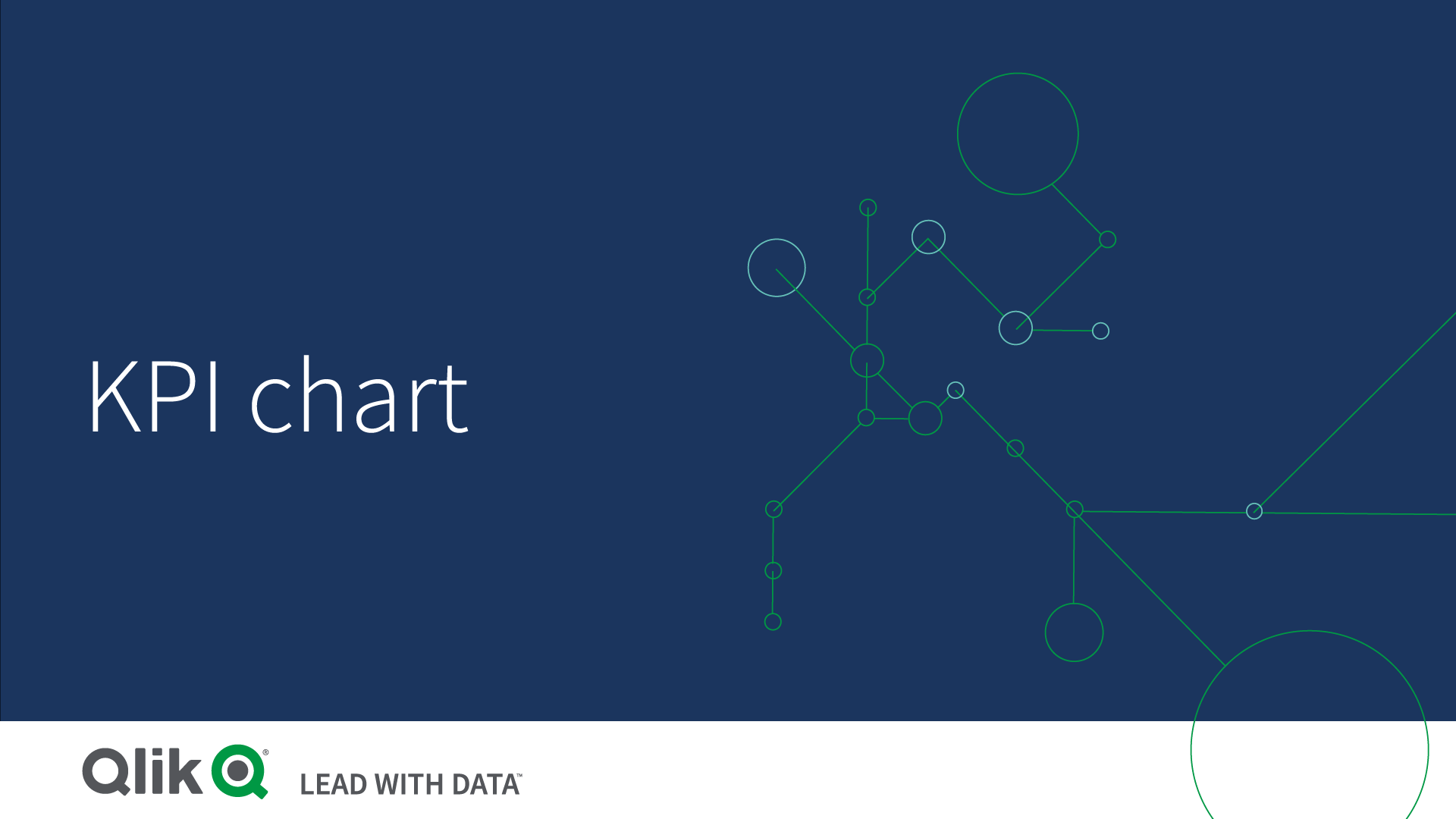
사용 시기
KPI를 사용하여 조직에서 가장 중요한 성과 값의 개요를 구할 수 있습니다. 색 코드 및 기호를 사용하여 수치가 원하는 성과에 얼마나 도달했는지 나타냅니다.
장점
KPI를 통해 영역 내 성과를 빠르게 이해할 수 있습니다.
단점
KPI는 그래픽 구성 요소를 표시하는 데 있어서 다소 제한이 있습니다. 따라서 기호를 사용하여 성과를 표시할 수 있지만, 더 이목을 끄는 구성 요소를 원하는 경우에는 게이지 사용을 고려해 보십시오.
KPI 만들기
편집 중인 시트에 KPI 시각화를 만들 수 있습니다.
다음과 같이 하십시오.
- 자산 패널에서 빈 KPI 차트를 시트로 끕니다.
-
측정값 추가를 클릭하고 측정값을 선택하거나 필드에서 측정값을 만듭니다.
KPI 시각화에서는 하나 또는 두 개의 측정값을 가질 수 있으며 차원은 가질 수 없습니다. 두 개의 측정값을 사용하는 경우, 두 번째 값은 자동으로 보완 값이 되어 더 작은 글꼴 크기로 표시됩니다. 속성 패널의 측정값에서 측정값을 끌어서 순서를 쉽게 전환할 수 있습니다.
KPI 시각화를 만들었으면 속성 패널에서 모양 및 기타 설정을 조정할 수 있습니다.
다음 설정은 KPI 시각화에서 기본으로 사용됩니다.
- 중앙 맞춤.
- 검정 텍스트 색.
- 배경색 없음.
- 반응형 레이아웃 동작.
- 중간 글꼴 크기.
- 제목 없음.
- 측정값 레이블 표시.
- 조건부 색 및 기호 꺼짐.
- 시트에 대한 연결 없음.
조건부 색 및 기호 사용
KPI 시각화에 조건부 색을 사용하는 경우, 측정값 옆에 표시할 기호 사용에 대한 옵션이 있습니다. 또한 다음과 같은 옵션도 사용할 수 있습니다.
- 범위 한계 설정.
- 한계를 추가하여 성과를 표시하는 서로 다른 색이 지정된 하위 섹션을 만들 수 있습니다(예: 양호(녹색), 기대에 못 미침(노란색), 매우 나쁨(빨간색)).
- 값에 기호 추가.
- 색 섹션 사이에 그라데이션 색 사용.
표현식을 사용하여 한계를 설정할 수 있습니다. 이러한 설정은 모두 시트 편집 시 창의 오른쪽에 표시되는 속성 패널에서 수행할 수 있습니다.
다른 시트로 연결
KPI 시각화에서 앱의 시트로 연결할 수 있습니다. 데이터를 분석하고 시각화를 클릭할 때, 다시 클릭하면 사전 정의된 시트로 이동할 수 있습니다. 시트는 새 탭에서 열립니다. 로 마우스로를 이동하면 시트의 이름이 표시됩니다. 이 아이콘은 프레젠테이션에서 제목 표시를 선택한 경우에만 표시됩니다.
